Amazon Satıcı Merkezi: Eksiksiz Kılavuz 2024
Download Amazon Seller Guide
This guide will help you get started, understand the basics of Amazon selling, and explain in simple words how it all works.

Amazon'da satış yapmak, girişimciler ve küçük işletme sahipleri için küresel bir kitleye ulaşmanın giderek daha popüler bir yolu haline geldi. Amazon'da bir işletme açmaya karar verdiyseniz, ilk sorunuz nasıl start satış yapacağınız olacaktır. İzlenecek temel adımlar var mı? Tam olarak ne yapmanız gerekiyor?
Aslında, Amazon Seller Central hesabınızda Amazon'un kendisinden çok fazla yardım alabilirsiniz. Amazon Seller Central, satıcıların envanter eklemesine, siparişleri yönetmesine ve satış becerilerini geliştirmesine olanak tanır. Bu yazıda Amazon Seller Central'ın temellerini, onunla neler yapabileceğinizi ve nasıl kullanacağınızı keşfedeceksiniz.
İlgili: Yeni Başlayanlar İçin Amazon'da Nasıl Satış Yapılır - Eksiksiz Kılavuz
Amazon Seller Central Nedir?
Amazon Seller Central, satıcıların Amazon işlerini yönetmelerini sağlayan web tabanlı bir kontrol panelidir. Platform, satıcılara envanter yönetimi, sipariş karşılama, ödeme işlemleri ve müşteri hizmetleri dahil olmak üzere bir dizi araç ve hizmet sunar. Amazon Seller Central ile ürünlerinizi Amazon'un pazarında satabilir ve dünya çapında milyonlarca müşteriye ulaşabilirsiniz.
Seller Central'da Nasıl Hesap Oluşturulur?
Amazon'da start satış yaptığınızda, satıcı olarak kaydolmanız gerekir. Bunu yapmak için bir Amazon satıcı hesabı oluşturmanız gerekir. Amazon'da bu hesap Seller Central hesabı olarak adlandırılır.
Amazon Seller Central'da adım adım hesap oluşturma
- 1. Adım İşletme ve kişisel bilgilerinizi hazırlayın
- Adım 2. 'Start Amazon ile satış' oturum açma sayfasını açın.
- 3. Adım. E-posta adresinizi ve şifrenizi girin.
- Adım 4. İşletme konumunuzu ve işletme türünüzü ekleyin.
- Adım 5. Kişisel ve ticari bilgilerinizi girin.
- Adım 6. Ödeme yönteminizi girin.
- Adım 7. Amazon mağazanızın adını gönderin.
- Adım 8. Kimliğinizi doğrulayın.
- Adım 9. Amazon hesabınızı onaylayana kadar bekleyin.
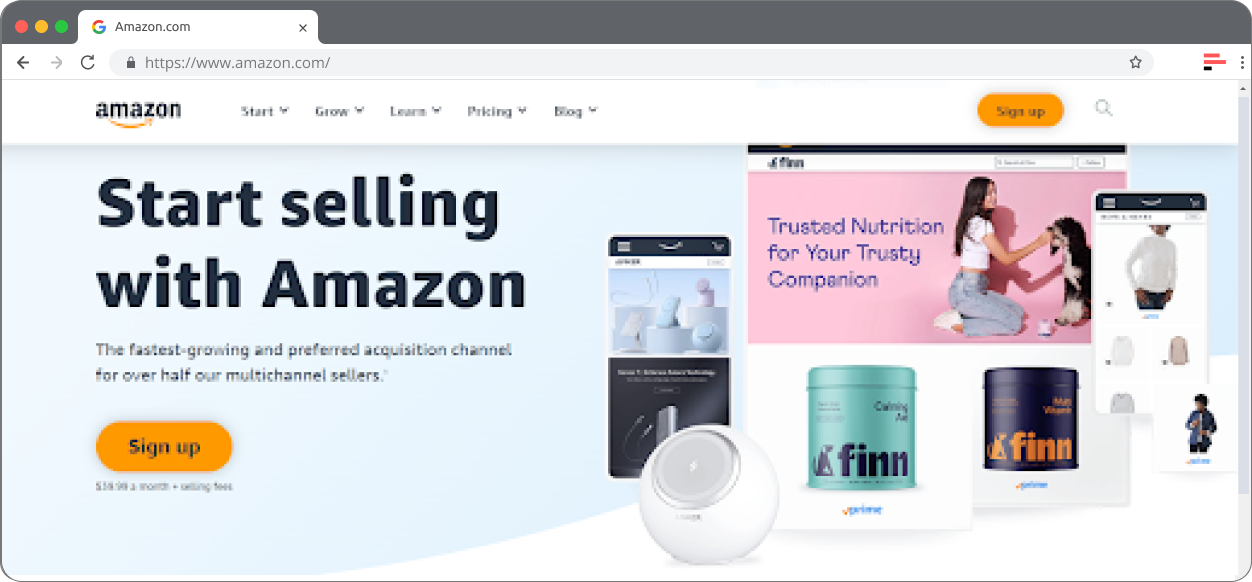
İlgili: Amazon Satıcı Merkezi Hesabı Nasıl Oluşturulur?
Seller Central'da Satış Planı Nasıl Seçilir?
Amazon'da start satış yapmak için Amazon Seller Central'da bir satış planı seçmelisiniz. İki tür satış planı vardır: Bireysel ve Profesyonel.
Ara sıra tek ürün satmayı planlıyorsanız Bireysel plan sizin için uygundur. Bireysel plan kapsamında aylık ödeme yapılmaz. Ancak, sattığınız her birim için 0,99 ABD doları ücretlendirilirsiniz. Ayda 40'tan az ürün satacaksanız bu plan sizin için uygundur.
Aylık çok sayıda ürün satıyorsanız Profesyonel plan mükemmel bir fırsattır. Profesyonel plan ile aylık 39,99 ABD doları ödersiniz. Aylık 40'tan fazla ürün satmayı planlıyorsanız Profesyonel hesap size para kazandıracaktır. Buna ek olarak, Profesyonel plan size birçok pazarlama ve raporlama aracına erişim sağlar. Buy Box'a hak kazanabilir, farklı satıcı programlarına kaydolabilir ve daha fazlasını yapabilirsiniz.
Bir satış planı seçmek için Amazon Seller Central ana sayfasına gidin ve "Kaydol" düğmesine tıklayın. Bir hesap oluşturmak ve satış planınızı seçmek için yönergeleri izleyin.
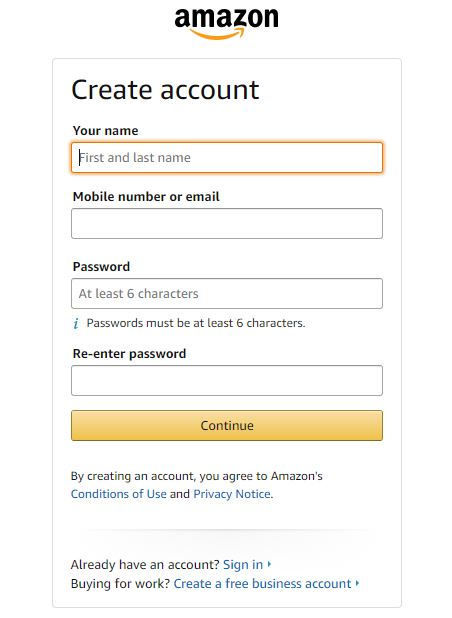
Seller Central'a Ürünler Nasıl Eklenir?
Amazon'da iki tür ürün vardır - Amazon kataloğunda zaten var olanlar ve Amazon'da var olmayanlar. Bu tür ürünleri farklı şekillerde listelemeniz gerekir.
Mevcut Amazon ürünleri nasıl listelenir?
Mevcut ürünler, Amazon'da zaten oluşturulmuş olan listelere eklenir. Online arbitraj, perakende arbitraj, toptan satış veya stoksuz satış yoluyla başka markaların satışını yapıyorsanız, ürünleriniz muhtemelen Amazon'da zaten mevcuttur. Amazon kurallarına göre, aynı ürün için mükerrer listeleme oluşturamazsınız. Teklifiniz, diğer satıcıların teklifleriyle birlikte aynı listeye eklenmelidir.
Mevcut ürünleri adım adım listeleme
- Adım 1. Seller Central hesabınıza gidin. Menüden 'Envanter' > 'Ürün Ekle'yi seçin.
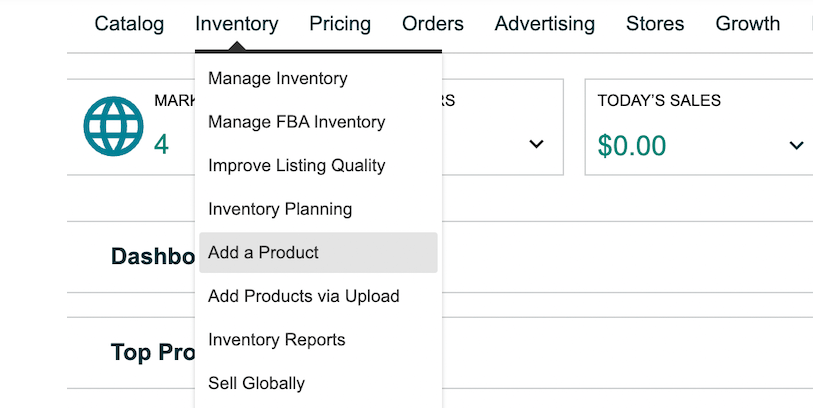
- Adım 2. 'Ürünlerinizi Amazon kataloğunda bulun' altındaki arama çubuğunda ürününüzü adına veya kimliğine göre bulun.
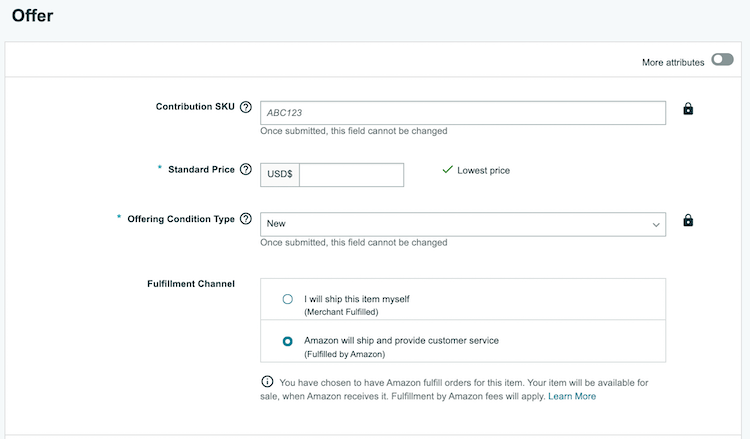
- 3. Adım: Ürün durumunuzu seçin ve 'Bu ürünü sat' seçeneğine tıklayın.
- Adım 4: Teklifinizi oluşturun: satış fiyatınızı (Standart Fiyat), ürün koşulunuzu (Teklif Koşul Türü) ve gönderim kanalınızı (Satıcı Tarafından Gönderim - FBM veya Amazon Tarafından Gönderim - FBA) ekleyin.
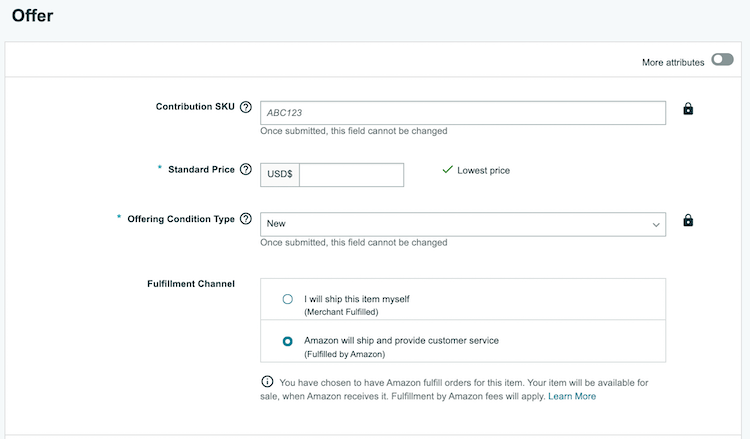
- Adım 5. 'Kaydet ve bitir'e tıklayın.
Amazon'da yeni ürünler nasıl listelenir?
Amazon'da mevcut olmayan bir ürünü satacaksanız, yepyeni bir liste oluşturmanız gerekir. Yeni ürünler çoğunlukla özel etiketlidir.
Amazon'da adım adım yeni ürün listeleme
- Adım 1. Seller Central hesabınıza gidin. Menüde, 'Envanter' > 'Ürün Ekle'yi seçin ve 'Amazon'da satılmayan bir ürün ekliyorum'a tıklayın.

- Adım 2: Birincil kategoriyi seçin ve ürününüz için diğer kategorileri veya alt kategorileri belirtin.

- 3. Adım 'Gelişmiş Görünüm'e gidin ve ürün bilgilerinizi her sekmenin altındaki tüm alanlara girin - 'Hayati Bilgi', 'Varyasyonlar', 'Teklif', 'Görseller', 'Açıklama', 'Anahtar Kelimeler', 'Daha Fazla Ayrıntı'. Gerekli tüm alanların doldurulduğunu kontrol edin ve şablonu yükleyin.
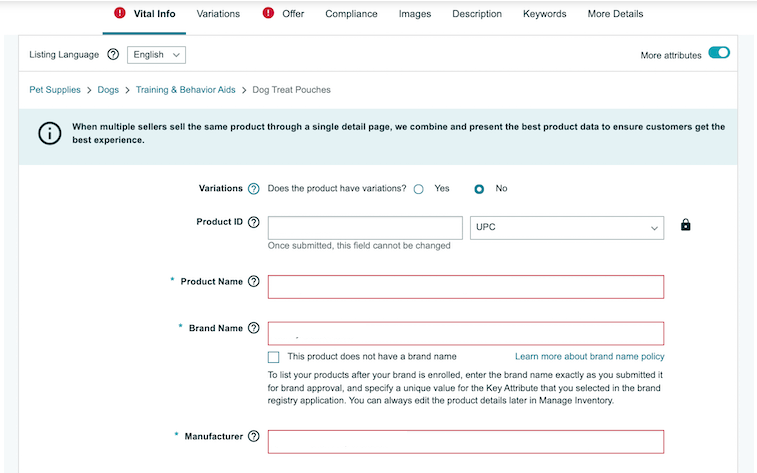
- Adım 4. 'Kaydet ve bitir'e tıklayın.
İlgili: Amazon İş Modelleri: 2023'te Doğru Olan Nasıl Seçilir?
Seller Central'da FBM Siparişleri Nasıl Yönetilir?
FBM veya Satıcı Tarafından Yerine Getirme, satıcı olarak siparişlerin paketlenmesi ve gönderilmesi işlemlerini sizin üstlenmenizdir. Gecikmelerden veya olumsuz müşteri geri bildirimlerinden kaçınmak için FBM siparişlerinizi takip etmek ve mümkün olan en kısa sürede göndermek çok önemlidir.
FBM siparişlerini adım adım yönetme
- Adım 1. Üst gezinme menüsünde 'Siparişler'e tıklayın ve 'Siparişleri Yönet'i seçin.
- Adım 2. Burada, siparişlerinizin mevcut durumunun bir listesini göreceksiniz (beklemede, sevk edildi, iptal edildi, vb.).
- 3. Adım Bir siparişi tamamlamak için siparişin yanındaki 'Kargo Satın Al' düğmesine tıklayın.
- Adım 4. Kullanmak istediğiniz kargo şirketini ve kargo hizmetini seçin ve paket ayrıntılarını girin.
- Adım 5. Nakliye etiketini satın alın ve yazdırın.
- 6. Adım. Siparişi paketleyin ve gönderin, ardından Satıcı Merkezi'nde gönderildi olarak işaretleyin.
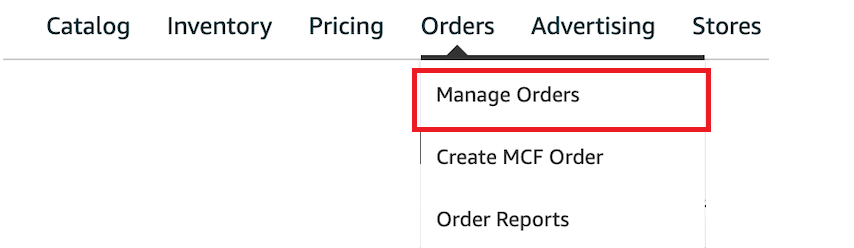
İlgili: FBA vs FBM: 2023'te Amazon Satıcıları için Hangisi Daha İyi?
Seller Central'da FBA Siparişleri Nasıl Yönetilir?
FBA veya Amazon Tarafından Yerine Getirme, envanterinizi Amazon'un depolarına göndermeniz ve platformun sizin için siparişlerin toplanması, paketlenmesi ve gönderilmesi işlemlerini gerçekleştirmesidir. FBA ile Amazon lojistik işlerinizi hallederek size zaman ve zahmet kazandırır. Bununla birlikte, envanter seviyelerinizi takip etmek ve talebi karşılamak için Amazon'un depolarına yeterli stok göndermenizi sağlamak hala önemlidir.
FBA siparişlerini adım adım yönetme
- Adım 1. Üst gezinme menüsündeki 'Fulfillment'a tıklayın ve 'FBA Envanterini Yönet'i seçin.
- 2. Adım. Burada, FBA envanterinizin bir listesini ve mevcut durumunu (stokta, rezerve edilmiş, gelen vb.) göreceksiniz.
- Adım 3. FBA siparişlerinizi görüntülemek için üst gezinme menüsündeki 'Fulfillment'a tıklayın ve 'Siparişleri Yönet'i seçin.
- Adım 4. Burada, mevcut durumlarıyla birlikte FBA siparişlerinizin bir listesini göreceksiniz (beklemede, sevk edildi, iptal edildi, vb.).
- Adım 5. Bir FBA siparişinin iptal edilmesi veya para iadesi yapılması gerekiyorsa, bunu bu sayfadan yapabilirsiniz.
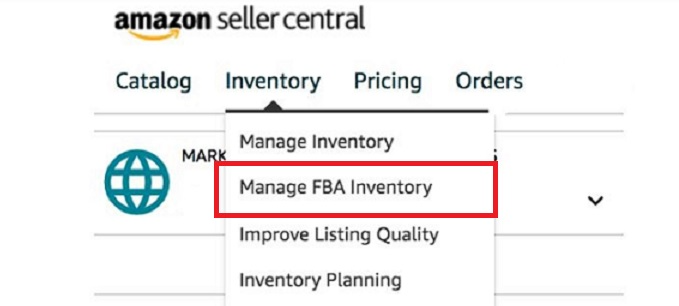
İlgili: Amazon FBA Nasıl Çalışır? Amazon FBA 2023'te buna değer mi?
Seller Central'da İndirimler Nasıl Oluşturulur?
İndirimler, müşterileri çekmek ve satışları artırmak için harika bir yol olabilir. Ancak, müşterilerinizi yalnızca indirim olduğunda sizden alışveriş yapmaları konusunda eğitmekten kaçınmak istediğiniz için indirimlerin stratejik olarak kullanılması ve çok sık kullanılmaması gerektiğini unutmamalısınız.
Adım adım indirim oluşturma
- 1. Adım. Üst gezinti menüsündeki 'Reklam' seçeneğine tıklayın ve 'Promosyonlar'ı seçin.
- Adım 2. Burada, mevcut promosyonlarınızın bir listesini göreceksiniz ve 'Promosyon oluştur' seçeneğine tıklayarak yeni bir promosyon oluşturabilirsiniz.
- Adım 3. Oluşturmak istediğiniz promosyon türünü seçin (para indirimi, yüzde indirimi, bir alana bir bedava, vb.) ve ayrıntıları ayarlayın (indirim tutarı, minimum satın alma tutarı, start ve bitiş tarihleri, vb.)
- 4. Adım. Promosyonu önizleyin ve ardından inceleme için gönderin.
- 5. Adım Onaylandıktan sonra, promosyonunuz ürün detay sayfanızda müşteriler tarafından görülebilecektir.
Seller Central'da Marka Kaydı Nasıl Yönetilir?
Amazon Seller Central'da Marka Kaydınızı yönetmek, markanızı korumanın ve ürünlerinizin Amazon platformunda uygun şekilde temsil edilmesini sağlamanın önemli bir yönüdür.
Amazon Seller Central'da bir markayı yönetmek; markanızı kaydetmeyi ve doğrulamayı, Amazon'un Marka Siciline kaydolmayı, markanızı izlemeyi ve fikri mülkiyet haklarınızın ihlaline karşı önlem almayı içerir. Bu adımları izleyerek markanızı koruyabilir ve ürünlerinizin Amazon platformunda uygun şekilde temsil edilmesini sağlayabilirsiniz.
Markaya kayıtlı satıcılar markalarını Marka Panosundan yönetebilir. Buradan olumsuz müşteri yorumlarını ele alabilir, A/B testleri oluşturabilir, marka sağlığınızı izleyebilir ve daha fazlasını yapabilirsiniz.
Marka Gösterge Tablosuna erişmek için 'Markalar' sekmesinde 'Marka Gösterge Tablosu'nu seçin.
Seller Central'da Reklamlara Nasıl Erişilir?
Reklam, ürünlerinizi tanıtmak ve satışlarınızı artırmak için harika bir araçtır. Amazon'da Sponsorlu Ürünler reklamları oluşturabilirsiniz. Markaya kayıtlı satıcılar ayrıca Sponsorlu Markalar reklamları ve Sponsorlu Görüntülü Reklamlar oluşturabilir.
Adım adım reklam oluşturma
- Adım 1. Satıcı Merkezinizin 'Reklam' sekmesinde 'Kampanya Yöneticisi'ne gidin.
- Adım 2. 'Kampanya Oluştur'u seçin ve kampanya türünüzü belirleyin (Sponsorlu Ürünler, Markalar veya Sponsorlu Görüntülü Reklamlar).
- 3. Adım Bir kampanya adı seçin ve günlük bir bütçe ekleyin.
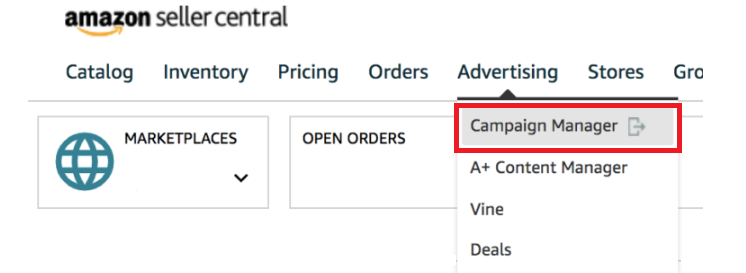
Bir Çocuğa Amazon Seller Central'a Nasıl Erişim Verilir?
Bir çocuğa Amazon Seller Central hesabınıza erişim izni vermek, üçüncü tarafların Seller Central hesabınıza erişimini sağlamak istediğinizde faydalı olabilir. Satışlarınıza yardımcı olması için bir ajans, sanal asistan veya "çocuk" olarak adlandırılan çalışanlarınızı kullanıyorsanız bu gerekli olabilir. Çocuk için siparişleri görüntüleme veya yönetme, raporlara erişme veya ürün listelerini düzenleme gibi izinler ayarlayabilirsiniz. Ayrıca, hangi özelliklere erişebileceklerini veya erişemeyeceklerini seçerek erişimlerine sınırlamalar getirebilirsiniz.
Bir çocuğa Amazon Seller Central'a adım adım erişim verme
- 1. Adım. Amazon Seller Central hesabınıza giriş yapın.
- Adım 2. Ekranın sağ üst köşesindeki 'Ayarlar' sekmesine tıklayın. Açılır menüden 'Kullanıcı İzinleri'ni seçin.
- Adım 3. Kullanıcı İzinleri sayfasındaki 'Yeni Kullanıcı Ekle' düğmesine tıklayın. Erişim vermek istediğiniz çocuğun e-posta adresini girin ve kullanıcı türünü 'Diğer' olarak seçin. 'Davetiye Gönder' butonuna tıklayın.
- 4. Adım. Amazon, hesaba nasıl erişileceğine dair talimatları çocuğa e-posta ile gönderecektir. Çocuğun daveti kabul etmesi ve halihazırda bir hesabı yoksa yeni bir Amazon hesabı oluşturması gerekir.
- Adım 5. Çocuk daveti kabul ettiğinde, Amazon Seller Central hesabınıza onlara verdiğiniz izinlerle erişebilir.
- 6. Adım Çocuğun hesabınıza erişimini yönetmek için Kullanıcı İzinleri sayfasına gidebilir ve gereken değişiklikleri yapabilirsiniz.
Not: Amazon hesabınızın güvenliğini sağlamak için yalnızca güvendiğiniz kişilere erişim izni vermeniz ve bu kişilerin izinlerini sınırlandırmanız çok önemlidir.
Seller Central'da İşletme Raporları Nasıl Kullanılır?
İşletme raporları satışlarınız, envanteriniz ve müşteri davranışlarınız hakkında değerli bilgiler sağlayabilir. Amazon Seller Central, satıcıların performanslarını takip etmelerine ve eğilimleri belirlemelerine yardımcı olmak için çeşitli işletme raporları sunar.
Değerli Seller Central raporları şunları içerir:
Satış Gösterge Tablosu: Bu rapor, toplam siparişler, satılan birimler ve gelir dahil olmak üzere satış performansınızı gözden geçirir. Bu verileri güne, haftaya veya aya göre görüntüleyebilir ve ürüne veya pazara göre filtreleyebilirsiniz.
Envanter Sağlığı: Bu rapor, envanter düzeylerinizi izlemenize, olası stoksuzlukları veya aşırı stokları belirlemenize ve yeniden stoklama önerilerinizi izlemenize yardımcı olur.
Müşteri Yorumları: Bu rapor, ürün yorumlarınızı ve derecelendirmelerinizi göstererek müşteri geri bildirimlerini izlemenize ve iyileştirme fırsatlarını belirlemenize olanak tanır.
Reklam Raporları: Bu raporlar, gösterimler, tıklamalar ve dönüşümler dahil olmak üzere reklam kampanyalarınızla ilgili veriler sağlar. Bu verileri reklam harcamalarınızı optimize etmek ve yatırım getirinizi (ROI) artırmak için kullanabilirsiniz.
Seller Central raporlarına adım adım erişim
- Adım 1. Seller Central hesabınıza giriş yapın.
- Adım 2. 'Reklam' sekmesine tıklayın ve 'İşletme Raporları'nı seçin.
- Adım 3. Açılır menüden görüntülemek istediğiniz raporu seçin.
Seller Central'da Hesap Sağlığı Nasıl Kontrol Edilir?
Hesap sağlığı, Amazon'un satıcıların müşteri deneyimini ölçmesine ve iyileştirmesine yardımcı olan politikasıdır. Satıcı Merkezinizdeki Hesap Sağlığı Panosunda yer alan bir dizi ölçümle ölçülür. Amazon Hesap Sağlığı Panosu hizmet performansınızı, Amazon politikalarına uyumluluğunuzu ve kargo performansınızı gösterir. Bu metrikler, satıcılara Amazon'un satış politikalarıyla uyumlu olup olmadıklarını gösterir. Amazon, sağlıklı bir hesabı korumak için satıcıları hesap sağlığı panosunu düzenli olarak izlemeye, yönergeleri ve hedefleri gözden geçirmeye ve bunlara ulaşmak için ellerinden geleni yapmaya teşvik eder.
Hesap Sağlığı Panosuna adım adım erişim
- Adım 1. Amazon Seller Central hesabınızda oturum açın.
- Adım 2. Menüde 'Performans'ı seçin ve ardından 'Hesap sağlığı'na tıklayın. Hesap Sağlığı Panosuna ulaşacaksınız.
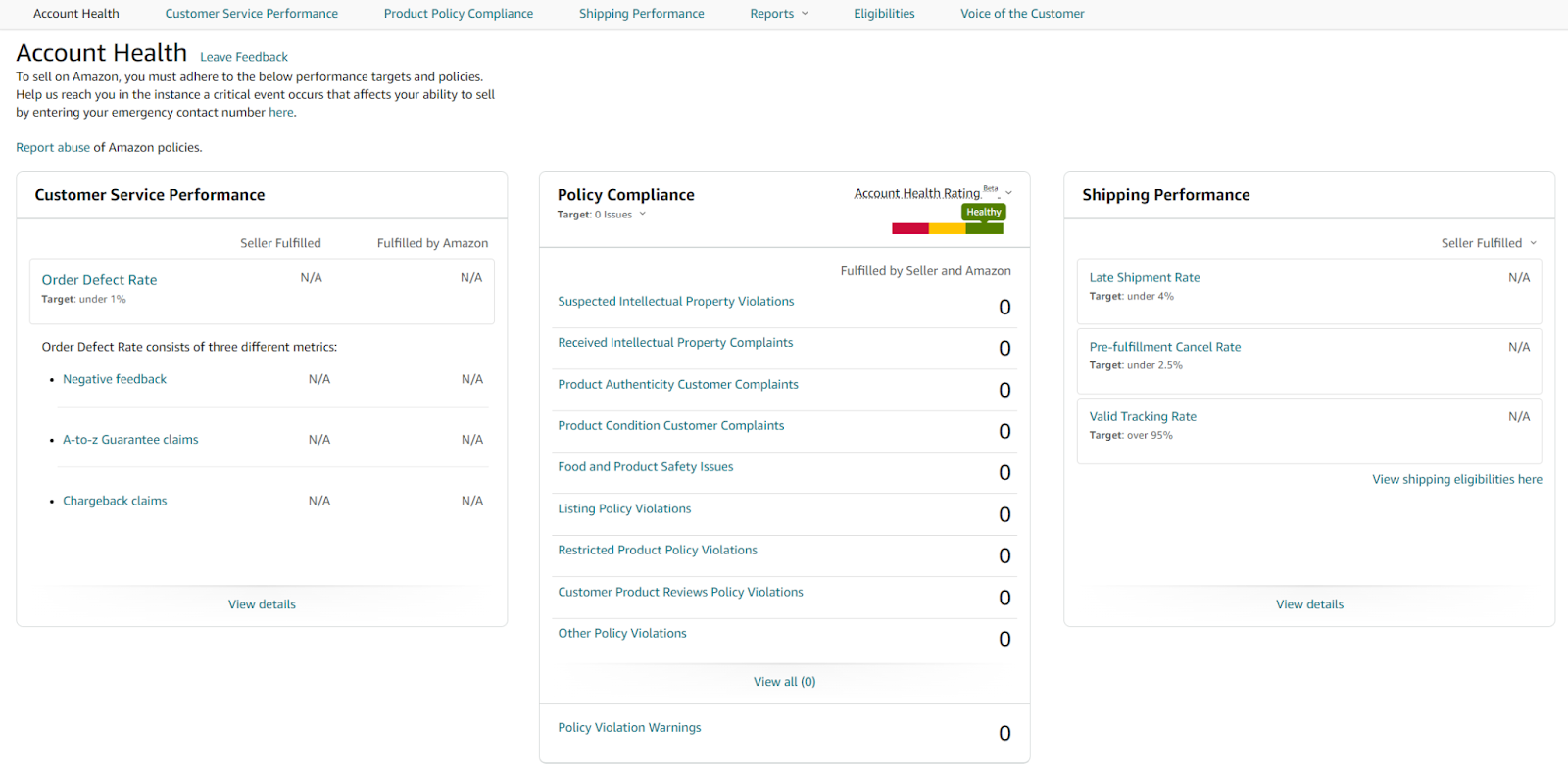
İlgili: Amazon Satıcı Hesabı Sağlık Derecelendirmesi Nedir?
Amazon Hesap Sağlığı - 2023'te FBA Satıcıları için Bir Kılavuz
Amazon Satıcı Desteği ile Nasıl İletişime Geçilir?
Hesaplarıyla ilgili yardıma ihtiyaç duyan satıcılar, bir destek bileti açarak Amazon Satıcı Desteği ile iletişime geçebilir. Satıcı Desteği size yardımcı olacak ve konuyla ilgili yardım sayfalarına bağlantılar sağlayacaktır.
Amazon Satıcı Desteği ile iletişime geçmek için Satıcı Merkezi ana sayfasının sağ üst köşesindeki 'Yardım' düğmesine tıklayın. Bu, bir destek bileti açmanıza ve açık vakalarınızı görüntülemenize olanak tanıyacaktır.
Amazon Satıcı Üniversitesine Nasıl Erişilir?
Amazon, satıcılara, satıcı eğitim videolarına ve web seminerlerine katılarak satış bilgilerini geliştirmeleri için çok sayıda seçenek sunuyor. Bu eğitime Satıcı Üniversitesi adı verilir. Bu özel sayfaya Satıcı Merkezi ana sayfasından 'Öğreticiler ve Eğitimler' > 'Satıcı Üniversitesini Ziyaret Edin' bölümünü ziyaret ederek veya aşağıdaki bağlantıya tıklayarak erişebilirsiniz.
Son Düşünceler
Amazon Satıcı Merkezi, Amazon'un dünya çapındaki milyonlarca müşterisine ulaşmak isteyen satıcılar için güçlü bir araçtır. Bir Amazon satıcısı olarak, Amazon Satıcı Merkezi'nde nasıl gezineceğinizi ve etkili bir şekilde kullanacağınızı bilmek çok önemlidir. Bu, siparişlerinizi, envanterinizi ve iş performansınızı yönetmenize yardımcı olur.
Amazon satıcıları için bir başka harika araç da Seller Assistant Аpp 'dir. Bu hepsi bir arada uzantı, ürün araştırması için hayati önem taşıyan tüm özellikleri içerir. Seller Assistant App , bir ürünün herhangi bir satış kısıtlaması olup olmadığını veya daha önce hesap sağlığıyla ilgili sorunları tetikleyip tetiklemediğini hemen görmenize yardımcı olur. Ürün araştırması için hayati önem taşıyan özellikleri içeren hepsi bir arada bir uzantıdır. Bir FBM&FBA kar hesaplayıcısını birleştirir, Quick View, Stok Denetleyicisi ve Kısıtlama Denetleyicisi tek bir araçta.

.svg)










.png)



